
このチュートリアルでは、CentOS 8にRedmineをインストールする方法を紹介します。知らない人のために、Redmineはユーザーがプロジェクトを柔軟に管理できるプロジェクト管理Webアプリです。堅牢な監視ツールとプラグインの幅広いライブラリを提供します。この無料のオープンソースソリューションは、有料のジョブ管理ツールの代わりになり、Wiki、フォーラム、カレンダー、情報視覚化プログラムのサポートが含まれています。
この記事は、少なくともLinuxの基本的な知識があり、シェルの使用方法を知っていること、そして最も重要なこととして、サイトを独自のVPSでホストしていることを前提としています。インストールは非常に簡単で、ルートアカウントで実行されていますが、そうでない場合は、'sudoを追加する必要があります。 ルート権限を取得するコマンドに‘。 CentOS8サーバーへのRedmineプロジェクト管理Webアプリの段階的なインストールを紹介します。
前提条件
- 次のオペレーティングシステムのいずれかを実行しているサーバー:CentOS8。
- 潜在的な問題を防ぐために、OSの新規インストールを使用することをお勧めします。
non-root sudo userまたはroot userへのアクセス 。non-root sudo userとして行動することをお勧めします ただし、ルートとして機能するときに注意しないと、システムに害を及ぼす可能性があるためです。
CentOS8にRedmineをインストールする
ステップ1.まず、システムが最新であることを確認することから始めましょう。
sudo dnf update
ステップ2.Redmineシステムユーザーを作成します。
アプリケーションの所有者となるユーザーを作成し、一時的にsudoを指定します。 アクセス:
useradd -r -m -d /opt/redmine redmine
ステップ3.ApacheHTTPサーバーをインストールします。
CentOS8にApacheHTTPサーバーをインストールするには:
dnf install httpd
次に、Apacheサービスを開始します:
systemctl enable httpd --now
次に、ApacheをHTTPサーバーとして使用するため、ApacheをRedmineグループに追加します。
usermod -aG redmine apache
ステップ4.MariaDBサーバーをインストールします。
MariaDB 10.4をインストールするには、YUMリポジトリをインストールする必要があります。
cat << EOF > /etc/yum.repos.d/mariadb.repo [mariadb] name = MariaDB-10.4 baseurl=http://yum.mariadb.org/10.4/centos8-amd64 gpgkey=https://yum.mariadb.org/RPM-GPG-KEY-MariaDB gpgcheck=1 EOF
次に、MariaDB YUMリポジトリ署名キーをインストールします:
rpm --import https://yum.mariadb.org/RPM-GPG-KEY-MariaDB
次のコマンドを使用してMariaDBをインストールします:
sudo dnf update yum --disablerepo=AppStream install MariaDB-server MariaDB-client
ここで、mysqldを開始します systemctlを使用したサービス 以下に示すコマンド:
sudo systemctl start mysqld sudo systemctl enable mariadb
デフォルトでは、MariaDBは強化されていません。mysql_secure_installationを使用してMariaDBを保護できます。 脚本。ルートパスワードの設定、匿名ユーザーの削除、リモートルートログインの禁止、テストデータベースの削除と安全なMySQLへのアクセスを行う各手順を注意深くお読みください。
mysql_secure_installation
次のように構成します:
- Set root password? [Y/n] y - Remove anonymous users? [Y/n] y - Disallow root login remotely? [Y/n] y - Remove test database and access to it? [Y/n] y - Reload privilege tables now? [Y/n] y
次に、MariaDBコンソールにログインして、Redmineのデータベースを作成する必要があります。次のコマンドを実行します。
mysql -u root -p
これによりパスワードの入力を求められるので、MySQLルートパスワードを入力してEnterキーを押します。データベースサーバーにログインしたら、次のデータベースを作成する必要があります。 Redmineのインストール:
CREATE DATABASE redmin GRANT ALL PRIVILEGES ON redmine.* TO 'redmine'@'localhost' IDENTIFIED BY 'PASSWORD'; FLUSH PRIVILEGES; \q
ステップ5.CentOSにRedmineをダウンロードしてインストールします。
- 必要な依存関係をインストールする
まず、EPELをインストールし、PowerToolsリポジトリを有効にします:
dnf install epel-release dnf config-manager --set-enabled PowerTools
次に、依存関係のインストールに進みます:
dnf install ruby-devel rpm-build libxml2-devel make automake libtool ImageMagick ImageMagick-devel mariadb-devel gcc httpd-devel libcurl-devel gcc-c++
Redmineには、コマンドを実行してインストールできるRubyインタープリターも必要です:
dnf install ruby
次に、以下に示すコマンドを実行して、Rubyのバージョンを確認します。
ruby -v
- CentOSにRedmineをインストールする
まず、最新バージョンのRedmineをダウンロードします。この記事を書いている時点では、バージョン4.0です:
wget http://www.redmine.org/releases/redmine-4.0.5.tar.gz -P /tmp
Redmine tarballをRedmineユーザーのホームディレクトリに抽出します:
sudo -u redmine tar xzf /tmp/redmine-4.0.5.tar.gz -C /opt/redmine/ --strip-components=1
次に、現在の作業ディレクトリと設定ファイルの例を変更します。
su - redmine
サンプルのRedmine構成の名前を変更します。
cp config/configuration.yml{.example,} 以下に示すように、パブリックフォルダーの下にあるサンプルディスパッチCGI構成ファイルの名前を変更します;
cp public/dispatch.fcgi{.example,} サンプルの名前をデータベース構成ファイルに変更します。
cp config/database.yml{.example,} 次に、データベース構成ファイルを開いて編集および構成します。
nano config/database.yml
... production: adapter: mysql2 database: redmin host: localhost username: redmine password: "Your_PassWd" encoding: utf8 ...
Rubyの依存関係をインストールする:
su - redmine
次に、gemの依存関係を管理するためのBundlerをインストールします:
gem install bundler
バンドラーのインストールが完了すると、必要なgemの依存関係をインストールできるようになります:
bundle install --without development test --path vendor/bundle
シークレットセッショントークンの生成:
bundle exec rake generate_secret_token
データベーススキーマオブジェクトの作成:
RAILS_ENV=production bundle exec rake db:migrate
データベースの移行が完了したら、次のコマンドを実行して、デフォルトの構成データをデータベースに挿入します。
RAILS_ENV=production REDMINE_LANG=en bundle exec rake redmine:load_default_data
ファイルシステムのアクセス許可を構成する:
for i in tmp tmp/pdf public/plugin_assets; do [ -d $i ] || mkdir -p $i; done chown -R redmine:redmine files log tmp public/plugin_assets chmod -R 755 /opt/redmine/
ステップ6.Redmine用にファイアウォールを構成します。
firewalldでポート3000/ TCPを開きます。特権ユーザーとして以下のコマンドを実行します:
firewall-cmd --add-port=3000/tcp --permanent firewall-cmd --reload
ステップ7.Redmineのインストールをテストする
以下のコマンドを実行して、WEBrickを使用してRedmineをテストできます。
bundle exec rails server webrick -e production
これで、アドレスhttp://Your-Server-IP:3000/を使用してブラウザからRedmineにアクセスできるようになります。 。 [サインイン]をクリックし、資格情報、ユーザー:adminおよびパスワード:adminを使用してログインします。
ステップ8.Redmine用にApacheを構成します。
上記で作成したRedmineユーザーに切り替えて、Phusion Passenger Apacheモジュールをインストールします:
su - redmine gem install passenger --no-rdoc --no-ri
次に、Passenger Apacheモジュールをインストールします。それに応じてPassengerのバージョンを置き換えます:
passenger-install-apache2-module
モジュールのコンパイルが完了すると、Apacheでモジュールを構成する方法が提供されます。
...
Please edit your Apache configuration file, and add these lines:
LoadModule passenger_module /opt/redmine/.gem/ruby/gems/passenger-6.0.4/buildout/apache2/mod_passenger.so
PassengerRoot /opt/redmine/.gem/ruby/gems/passenger-6.0.4
PassengerDefaultRuby /usr/bin/ruby
... Enterキーを押してモジュールのインストールとセットアップを完了する前に、特権ユーザーとして新しいログインセッションを開き、Apache構成ファイルを編集します。
echo "LoadModule passenger_module /opt/redmine/.gem/ruby/gems/passenger-6.0.4/buildout/apache2/mod_passenger.so" \ > /etc/httpd/conf.modules.d/00-passenger.conf
次に、次のコンテンツを使用してRedmineのApache仮想ホスト構成を作成します。
Listen 3000
<IfModule mod_passenger.c>
PassengerRoot /opt/redmine/.gem/ruby/gems/passenger-6.0.4
PassengerDefaultRuby /usr/bin/ruby
</IfModule>
<VirtualHost *:3000>
ServerName redmine.kifarunix-demo.com
DocumentRoot "/opt/redmine/public"
CustomLog logs/redmine_access.log combined
ErrorLog logs/redmine_error_log
LogLevel warn
<Directory "/opt/redmine/public">
Options Indexes ExecCGI FollowSymLinks
Require all granted
AllowOverride all
</Directory>
</VirtualHost>Apache構成構文を確認します:
httpd -t Syntax OK
Apache Passengerモジュールのインストールとセットアップが完了したら、Apacheを再起動します。
systemctl restart httpd
ステップ9.ブラウザからRedmineにアクセスする。
これでRedmine Webインターフェイスにアクセスできるようになります:
http://Your-server-IP-or-Hostname:3000
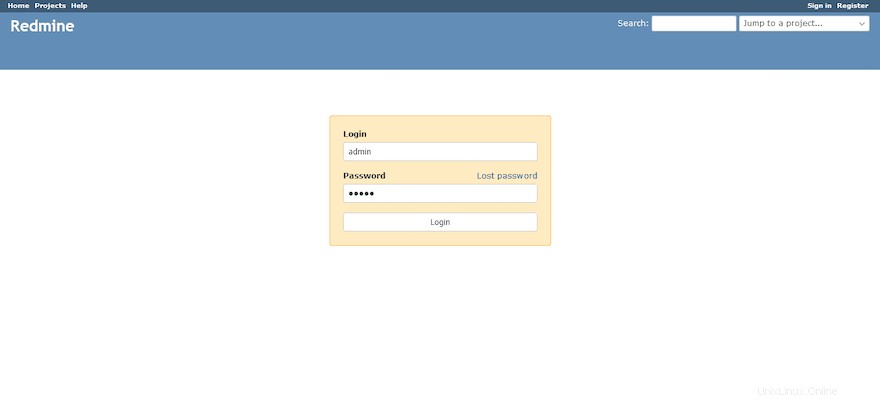
おめでとうございます!Redmineが正常にインストールされました。CentOS8システムにRedmineプロジェクト管理Webアプリをインストールするためにこのチュートリアルを使用していただきありがとうございます。追加のヘルプや役立つ情報については、公式を確認することをお勧めしますRedmineのWebサイト。